Скрытие или отображение всех палитр/панелей
· Чтобы скрыть или отобразить все панели, включая панель инструментов и панель «Управление», нажмите клавишу Tab.
· Чтобы скрыть или отобразить все панели, кроме панели инструментов и панели «Управление», нажмите клавиши Shift+Tab.
Совет. Можно временно отобразить скрытые панели, если в установках интерфейса выбран параметр «Автоматически показывать скрытые панели». В Illustrator этот параметр всегда активирован. Переместите курсор к краю окна приложения (Windows®) или к краю монитора (Mac OS®) и наведите его на появившуюся полосу.
Параметры отображения палитр/панелей
1. Нажмите значок меню палитры/панели  в ее правом верхнем углу.
в ее правом верхнем углу.
Совет. Меню палитры/панели можно открыть, даже если она свернута.
Настройка яркости палитры
1. В установках пользовательского интерфейса можно настроить его в соответствии с предпочтениями пользователя, выбрав одну из четырех доступных цветовых тем: темную, средне-темную, средне-светлую или светлую.
Примечание.
Цвет холста по умолчанию сочетается с яркостью интерфейса Illustrator. Чтобы изменить цвет холста на белый, выберите Установки > Интерфейс > Цвет холста > Белый.
Ввод значений на палитрах и в диалоговых окнах
Значения на всех палитрах и в диалоговых окнах вводятся с использованием одинаковых методов. Также можно выполнять простые математические действия в любых полях для числовых значений. Например, если нужно переместить выделенный объект на 3 текущие единицы измерения вправо, необязательно высчитывать новую позицию. Достаточно просто ввести +3 после текущего значения на палитре «Трансформирование».
|
|
|
Примечание.
Нажимайте клавишу Cmd/Ctrl одновременно с клавишами стрелок, чтобы увеличить или уменьшить числовые значения дробей. Например, при одновременном нажатии клавиш Cmd/Ctrl и стрелки вверх значение толщины линии 1 увеличится до 1,1.
Расчет значений на палитре или в диалоговом окне
1. В текстовом поле для ввода цифровых значений выполните одно из следующих действий:
· Чтобы заменить все текущее значение математическим выражением, выделите это значение целиком.
· Чтобы использовать текущее значение как часть математического выражения, установите точку ввода перед ним или после него.
2. Введите простое математическое выражение, содержащее один математический оператор: + (плюс), -(минус), x (умножение), / (деление) или % (процент).
Например, 0p0 + 3 или 5мм + 4. Аналогичным образом, 3 см * 50% равняется 3 сантиметрам, умноженным на 50%, или 1,50 см, а 50пт + 25% равняется 50 точкам плюс 25% от 50 точек, или 62,5 точкам.
3. Нажмите клавишу Enter или Return, чтобы выполнить расчет.
|
|
|
Обзор панели «Управление»
Панель «Управление» предоставляет быстрый доступ к параметрам выделенных объектов. По умолчанию панель «Управление» прикреплена в верхней части рабочей среды.
Набор параметров, отображаемых на панели «Управление», изменяется в зависимости от типа выбранного объекта или инструмента. Например, если выбран текстовый объект, то на панели «Управление» помимо параметров изменения цвета, положения и размеров объекта отображаются параметры форматирования текста. Если инструмент «Выделение» активен, то можно перейти к элементам «Параметры документа» и «Установки» панели «Управление».
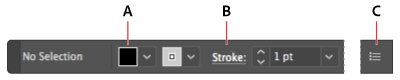
Панель «Управление»
A. Скрытые параметры B. Ссылка на другую палитру C. Меню палитры
Если текст на панели «Управление» синий и подчеркнутый, можно нажать этот текст, чтобы отобразить соответствующую палитру или диалоговое окно. Например, нажмите слово Обводка, чтобы отобразить палитру «Обводка».
Дата добавления: 2019-09-13; просмотров: 117; Мы поможем в написании вашей работы! |

Мы поможем в написании ваших работ!
